Як редагувати WAV файли
WAV формат дуже популярний аудіо-файл і розшифровується як сигналу формат аудіо файлів. WAV файли можуть зайняти багато дискового простору, але це може легко бути грали, перетворюються і відредагований. Щоб відредагувати файл WAV, ви повинні мати потребу WAV редактор для довідки. Wondershare відео редактор ( Відео-редактор для Mac ) — це потужний, але інтуїтивний редактор файл WAV. Ви можете використовувати його, щоб вирізати, Спліт, Подрежьте WAV файли, додати будь-яку частину інших аудіо файли в WAV файли і набагато більше і навіть перетворити у формат MP3 імпортувати в MP3-плеєр для задоволення і т. д.
По-перше, завантажити та встановити цей великий звуковий редактор WAV. Після запуску він ви можете вибрати пропорції 16:9 або 4:3 вступити в редагування інтерфейсу. Зараз просто дотримуйтесь інструкцій в керівництві Дізнайтеся, як редагувати WAV файли крок за кроком.
1 додати WAV файли в цей редактор WAV
Цей звуковий редактор WAV забезпечує два методи нижче, щоб завантажити ваш WAV файли без будь-яких турбот:
- Натисніть кнопку "Імпортувати" в лівій панелі це ОК для переходу до локальних файлів WAV а потім двічі клацніть файли для імпорту.
- Перетягніть ваші direclty аудіо файлів WAV основного вікна.
Всі імпортовані файли буде відображено як ескізи в треї лівого елемента. Можна двічі клацнути аудіофайл прислухатися до його. Коли всі файли приходять на місце, перетягнути їх на шкалу часу музики.
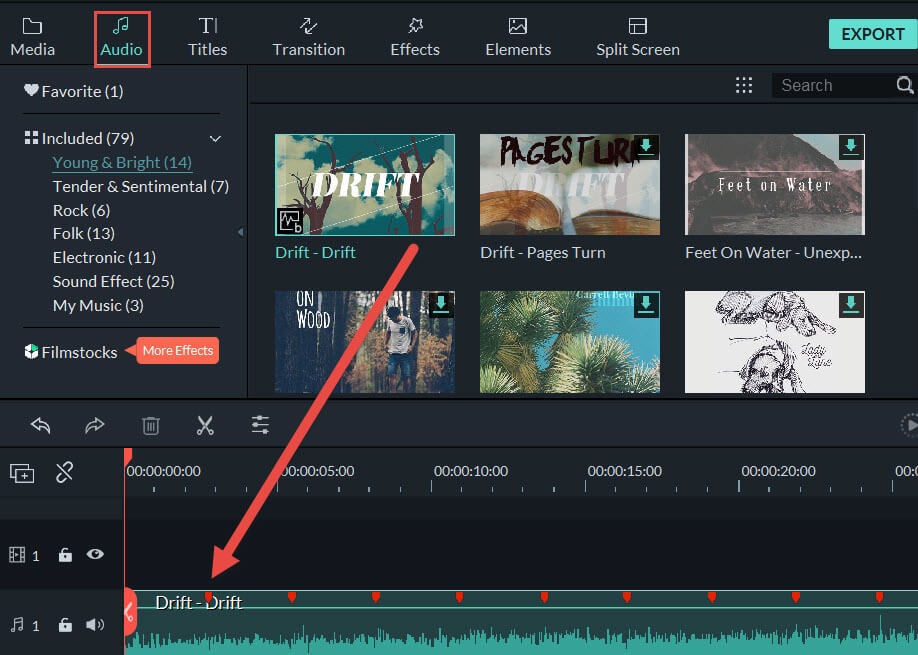
2 відредагуйте WAV файли
Зверніть увагу, що всі озвучені для завантажені на шкалі часу, музика буде об'єднано аналогічної структури. WAV аудіо редагування, двічі клацніть аудіо-кліп отримати доступ до панелі редагування, тут ви можете налаштувати його гра швидкість, змінення рівня гучності, крок, налаштувати поступова поява / затухання ефекту і т. д.

Якщо ви хочете trim, Спліт, вирізати WAV файли створити рингтон для вашого смарт-телефон, як iPhone, може правою кнопкою миші файл WAV а потім перетягніть індикатор читати часу на місце, ви хочете, щоб скоротити, а потім хіт "ножиці" значок над ними шкали часу. Ви побачите, аудіо цей кліп був separeted на дві частини, видалити, той, який ви не потрібні.

Порада: Можна також додати Фото/зображення колекції WAV-файл для створення кришкою у високій якості. Для цього, просто імпортувати ваші фото, зображення і перетягнути його на Timeline Піп. Налаштуйте його тривалість, придатний для аудіо довжини.
3 експорту новий WAV-файлів
Тепер ви можете експортувати кожного кліпу WAV в одному файлі. Просто клацніть значок формату в області "Формат виводу" у вікні popping макіяж, можна вибрати "" WAV з «Формат» > «MP3». Після цього просто натисніть створити, щоб зберегти новий аудіо-файл на комп'ютері.
Крім того, ви можете вибрати налаштований формат на вкладці "Пристрій" грати з портативних пристроїв, як iPod.
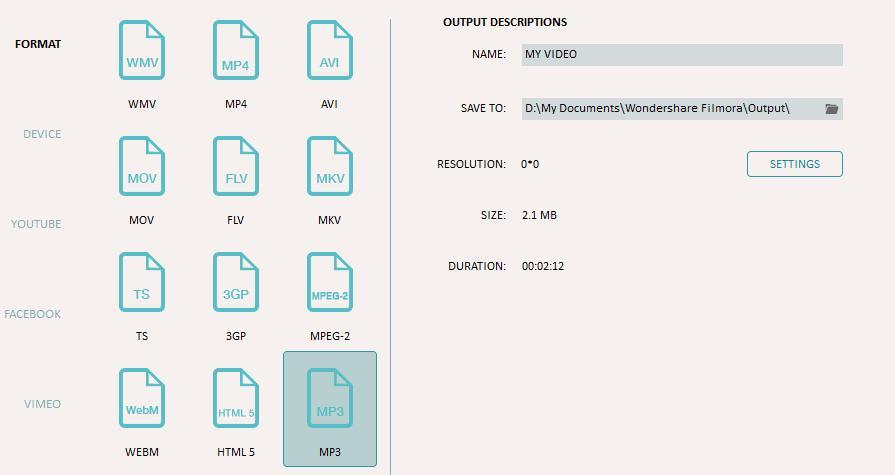
Якщо цей редактор WAV відповідати вашим вимогам? Спробуйте безкоштовно зараз.
Статті, що відносяться
Запитання, що стосуються продукту? Говорити безпосередньо до нашої служби підтримки >>



